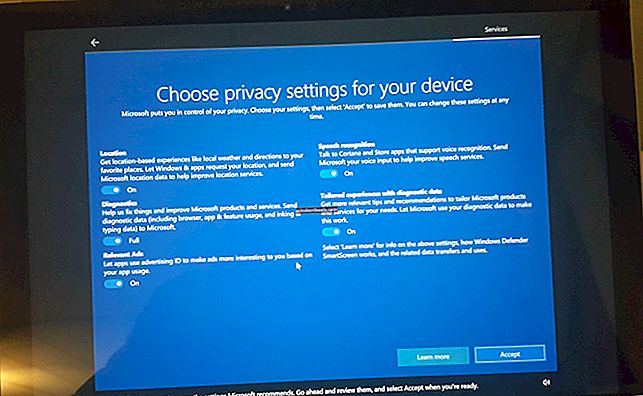Čo je priečinok $ sysreset a ako ho odstrániť?
Priečinok $ SysReset je priečinok automaticky vytvorený systémom Windows10 v určitých situáciách. V závislosti od situácie, $ SysReset priečinok môže obsahovať niekoľko gigabajtov miesta. Ak pracujete s obmedzeným diskom C (pokiaľ ide o dostupné voľné miesto), odstráňte $ SysReset priečinok môže byť veľmi lákavý. Ale je v poriadku vymazať $ SysReset priečinok?

Čo je priečinok $ SysReset?
Podobne ako v $ GetCurrent priečinok, $ SysReset priečinok je predvolene skrytý. To znamená, že ho skutočne nevidíte, pokiaľ nie je File Explorer nakonfigurovaný na zobrazovanie skrytých súborov.
Poznámka: Ak chcete v Prieskumníkovi súborov povoliť skryté súbory, prejdite na vyhliadka na karte a skontrolujte, či je políčko spojené s Skryté položky je začiarknuté.

Rovnako ako $ GetCurrent adresár sa vytvorí počas procesu aktualizácie, $ SysReset Váš operačný systém automaticky vytvorí priečinok, keď začnete s procesom obnovenia alebo obnovenia verzie systému Windows. Účelom$ SysResetV tomto priečinku sa nachádzajú rôzne protokolové súbory a dokumenty XML na migráciu. Tieto súbory denníka sú schopné presne určiť vinníka v prípade, že operácia resetovania zlyhá.
Vzhľadom na to, že súbory denníka nemajú pre bežného používateľa veľké využitie, môžu ich čítať iba skúsení správcovia systému$ SysResetmožno považovať za nahraditeľný. Nezabudnite na to, že ak nepotrebujete kontrolovať súbory denníka, aby ste zistili, čo sa počas procesu resetovania pokazilo, môžete pokračovať $ SysReset priečinok.
Pretože však$ SysResetfolde je podstatne menší ako$ GetCurrentadresár, jeho odstránenie nebude mať taký veľký vplyv na jednotku operačného systému.
Ako odstrániť adresár $ SysReset
Nástroj na čistenie systému Windows (nástroj na čistenie disku) odvádza pomerne dobrú prácu pri odstraňovaní zvyškov súborov, ktoré po sebe zanechali rôzne operácie operačného systému. V takom prípade však nástroj na vyčistenie priečinok $ SysReset automaticky neodstráni. To znamená, že si to budete musieť urobiť sami.
Ako je uvedené vyššie, vymazanie$ SysResetnespôsobí žiadne ďalšie problémy s dobre fungujúcim počítačom. Ak váš operačný systém niekedy súbory protokolu potrebuje, zobrazí sa$ SysReset priečinok sa znova vytvorí.
Ak chcete odstrániť $ SysReset priečinok, kliknite naň pravým tlačidlom myši a vyberte Odstrániť - nezabudnite, že na dokončenie akcie budete možno musieť poskytnúť oprávnenie správcu. Potom ho môžete natrvalo odstrániť vyčistením obsahu súboru Odpadkový kôš. Môžete tiež urobiť dva kroky naraz podržaním klávesu Posun stlačte kláves Odstrániť (s vybraným priečinkom).
Podľa správ niektorých používateľov existujú určité situácie, kedy$ SysResetpriečinok odmieta byť konvenčne vymazaný. Môže sa to stať z dôvodu poškodeného súboru denníka alebo preto, že nemáte príslušné povolenia. Ak je to tak, reštartujte počítač a nezabudnite sa prihlásiť do účtu správcu. Ak stále nemôžete odstrániť$ SysResetpriečinka, postupujte takto:
- Prístup k Štart ponuka (ľavý dolný roh) a zadajte „cmd”, Aby sa použila zabudovaná funkcia vyhľadávania. Potom kliknite pravým tlačidlom myši na Príkazový riadok a vyber si Spustiť ako správca otvorte zvýšený príkazový riadok.

- Na zvýšenom príkazovom riadku vložte nasledujúci príkaz a stlačte Zadajte odstrániť $ SysReset priečinok:
RD / S / Q „C: \ $ SysReset“
- To je všetko. Priečinok $ SysReset by sa mal vymazať. Zvýšený príkazový riadok môžete zavrieť a skontrolovať, či bol priečinok odstránený, manuálnym prehľadaním jeho umiestnenia.